惠普打印机无法识别墨盒怎么办 试试这些方法
打印机好端端的,突然跳出个“无法识别墨盒”的提示,这是什么情况?其实这类问题挺常见,今天就和大家聊聊,惠普打印机识别不了墨盒怎么办,一步一步带你搞定!

一、为什么会识别不了墨盒?
1. 墨盒没装好:有时候墨盒没有完全卡进去,打印机就“认不出来”。重新装一遍,说不定立马就好了。
2. 墨盒金属触点脏了:墨盒上那排金属点是用来连接的,如果上面有灰尘、墨水干了,可能会影响识别。
3. 用的是非原装墨盒:部分惠普打印机会识别并限制使用非原装墨盒。
4. 打印机反应不过来:打印机长期未关机或更换墨盒频繁,打印机会反应不过来,缓存没清干净,也可能识别失败。
5. 固件更新后屏蔽了兼容墨盒:有用户反馈,更新了打印机固件后就识别不了原本还能用的兼容墨盒了。这是厂商通过更新来限制非原装耗材使用的方式。

二、解决方法步骤
1. 重新安装墨盒
打开打印机舱门,取下墨盒。
仔细检查墨盒型号与打印机是否匹配。
再次安装时注意力度适中,直到听到“咔哒”声表示到位。
2. 清洁金属触点
准备棉签和无酒精的清洁布。
轻轻擦拭墨盒上的金属触点和打印机对应接口。
等干燥后重新装回测试。
3. 替换原装墨盒
如果使用的是非原装墨盒,尝试更换为惠普原厂墨盒。
某些型号对非原装墨盒兼容性较低,系统会直接拒绝识别。

4. 断电重启打印机
关闭打印机电源并拔掉电源线,等待2分钟后重新通电。
这样能清除打印机缓存,重置墨盒识别系统。
5. 更新打印机驱动
如果不确定自己的驱动、墨盒信息是不是匹配,不妨试试“打印机卫士”这款软件,它可以帮你自动检测打印机状态,解决因驱动问题导致的识别失败。
在电脑上下载安装【打印机卫士】软件;

 好评率97%
好评率97%
 下载次数:4761068
下载次数:4761068
打开软件后,点击“立即检测”它会自动扫描当前连接的打印设备;
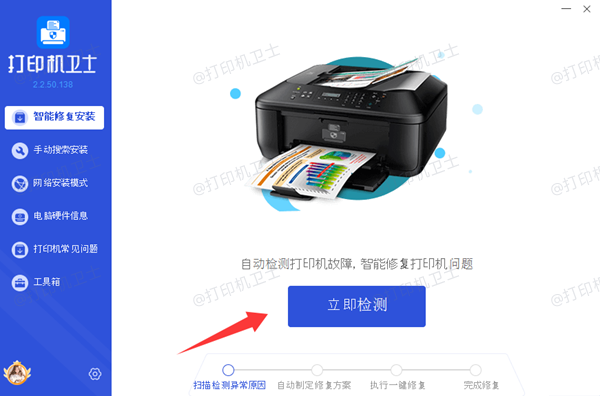
如果发现问题(比如驱动未安装或墨盒识别失败),软件会弹出提示;
点击“一键修复”按钮,软件会自动处理好;
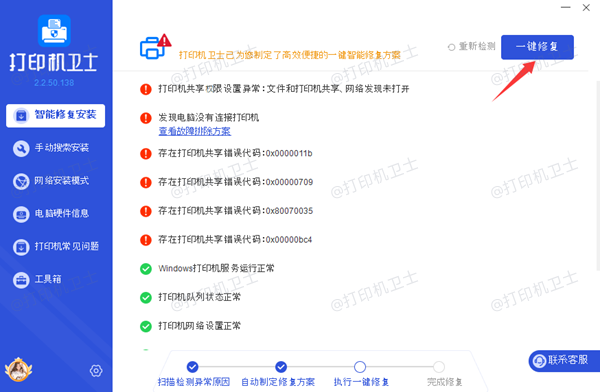
处理完毕后,重启打印机再试一下,很多问题都能顺利解决!
打印机卫士支持多品牌打印机,不只是惠普,家里如果还有其他牌子的打印机也能用得上!
惠普打印机识别不了墨盒,其实多数时候都是小问题,自己动手就能搞定。而“打印机卫士”更是能帮你省去查资料、折腾设置的麻烦。